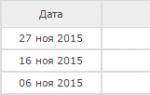Спутниковая карта мира онлайн от Google. Трехмерные карты в Google Maps
По словам многих космонавтов, нет ничего прекрасней вида нашей планеты со стороны. Когда Земля напоминает большой воздушный шар, на котором расположились белоснежные облака, серые скалы и голубая гладь бескрайних океанических вод. В этой статье будут предоставлены различные онлайн карты и 3D глобусы Земли. Чтобы ими воспользоваться нет необходимости скачивать дополнительное ПО, как в случае с Google Earth. Карты интерактивные, поэтому вы можете рассматривать их в режиме онлайн прямо с этих страниц.
Данный трехмерный образец глобуса, состоящий из довольно детальных растровых фото текстур, которые созданы средствами спутника НАСА. Чтобы повернуть земной шар, зажмите левую клавишу мыши. Чтобы изменить масштаб карты, прокрутите колесико мыши – вверх масштаб будет увеличен, вниз – уменьшен.
Если очень близко масштабировать участок на глобусе, вы получите не очень качественное изображение. Это происходит из-за низкого разрешения большинства сделанных снимков. Такой подход к созданию глобуса обеспечивает быструю загрузку текстур браузером. Если бы использовались изображения хорошего качества, ваш браузер загружал бы их долгое время из-за большого размера.
Виртуальный образец 3D глобуса Земли в режиме онлайн
В сети можно найти множество сервисов, предлагающих посмотреть и изучить карту глобуса 3D Земли в браузере онлайн. Эта модель является трехмерным глобусом, на котором мы сможем найти области городов и государств, населенные пункты и даже улицы и здания. Такой интерактивный глобус отлично подходит для масштабирования. Все дело в векторных текстурах, который использованы для этой модели, поэтому вы можете масштабировать глобус без потери качества и увидеть на нем различные объекты. Некоторые участки позволяют даже увидеть название улиц и номера домов.
Глобус Giovanni Maria Cassini отображает историческую карту мира
Очень интересный экземпляр – исторический глобус. Он показывает нам взгляд на планету Земля, каким смотрели люди, жившие в конце 18 века. Автором этого глобуса считают Джовани Мария Кассини , который создал его в далеком 1790 году. Глобус является интерактивным, как и предыдущие. С ним вы также можете крутить глобус, приближать и отдалять. Здесь вы сможете даже отыскать маршруты экспедиций Джеймса Кука. Они обозначены на глобусе различными цветами.
Google Maps — картографический сервис, предоставляющий спутниковые интерактивные карты Земли онлайн
На сегодня Карты Google являются одними из самых детализированных цифровых карт в мире. Где бы вы не находились, имея с собой смартфон, планшет или ноутбук, вы сможете отыскать маршрут к любому объекту на карте, найти ближайшее кафе, библиотеку, отделение банка и т.п. Карта очень напоминает любой онлайн глобус земли в 3D.
Для создания маршрута в любой точке карты, откройте Гугл Карты :

Для того, чтобы найти любое место, страну, город, село, снова откройте Карты Google. Введите в строке поиска нужный объект и нажмите «Enter» или пиктограмму лупы.

На карте тут же отобразится место, которое вы ввели. Слева в блоке вы можете ознакомиться с основной информацией по найденному месту на карте. Здесь находится текущая температура, местное время и другие интересные факты.
Яндекс Карты — спутниковые карты Земли в 3D онлайн
Самая известная в России поисковая система Yandex имеет собственный сервис интерактивных карт – Яндекс Карты. Они позволяют найти нужное место, строить маршруты с любыми точками на карте, напечатать любой участок, просмотр панорамы улиц, предоставляют API карт и многое другое. Есть интересный раздел – народные карты, где вы сможете самостоятельно редактировать любые объекты, дома, сады, улицы, колодцы и т.д., пройдя модерацию они окажутся на сервисе Яндекс Карт.
Чтобы найти любую точку на планете:

При помощи Яндекс Карты вы можете подобно 3D модели глобуса онлайн найти любую точку на нашей планете Земля. Для этого нужно ввести название населенного пункта в строке поиска или указать мышью прямо на карте.
Многие пользователи хотели бы насладиться спутниковыми фото родных мест, увидеть сверху свой дом, близлежащую речку или лес, словом всё то, что принято называть «малой Родиной». Инструментом для реализации этого желания могут стать спутниковые картографические сервисы, предоставляющие уникальную возможность просмотра в детализированном графическом режиме всех требуемых геолокаций. После моих попыток посмотреть со спутника на свой дом в режиме онлайн я нашёл действительно качественные сервисы и в статье поделюсь своими наработками.
В сети существует огромное разнообразие картографических сервисов, предоставляющих пользователю доступ к спутниковым картам высокого разрешения. При этом абсолютное большинство таких сервисов использует API от «Google Maps», и лишь несколько сервисов (в том числе отечественный «Яндекс.Карты») могут похвалиться собственными картографическими наработками, отличными от доминантных в данном сегменте карт от Гугл.
При этом работа с такими картами довольно шаблонна. Вы переходите на один из них, при необходимости включаете спутниковое отображение, а затем вводите в строку поиска свой адрес (населённый пункт, улицу, номер дома). После этого сервис находит требуемую локацию, а вы с помощью колёсика мышки можете увеличить или уменьшить имеющееся отображение. Если же сервис по каким-либо причинам не находит ваш дом, рекомендую ввести название города (посёлка, села) и улицу, а потом найти нужный дом самостоятельно с помощью мышки.

При этом некоторые сервисы позволяют не только увидеть свой дом сверху, но и погулять по улицам родного города, и вблизи насладиться видом нужных нам зданий.
Перейдём к списку сервисов, которые помогут нам увидеть свой дом со спутника.
Google Карты — смотрим на свой дом со спутника в реальном времени
Самый популярный мировой картографический ресурс – это, несомненно, «Google Maps» (Карты Гугл). Кроме карт, представленных в схематическом и спутниковом виде, в сервис также включена возможность 360° просмотра улиц многих городов мира (Street View). Информация об уличном траффике и пробках (Google Traffic), планировщик маршрута из точки А в точку Б, 3Д отображение многих географических точек, другие полезные возможности.
Для просмотра своего дома можно воспользоваться двумя основными возможностями:

Яндекс.Карты — позволит увидеть необходимый объект в России
Другой картографический сервис, с помощью которого вы сможете насладиться видом своего дома – это «Яндекс.Карты ». Этот сервис является наиболее популярным в России, так как уровень отображения им территории России и частота обновления данных по РФ превышает все существующие аналоги, включая и общепризнанные карты от Гугл.
Как и сервис «Гугл Мапс», «Яндекс.Карты» могут похвалиться как стандартным, так и спутниковым отображением карт (а также режимом «Гибрид», предполагающим нанесение различных текстовых и схематических разметок на спутниковой карте). Кроме того, для пользователей доступен режим отображения улиц («Яндекс.Панорамы»), индикатор дорожных заторов («Яндекс.Пробки»), а также краундсорсинговая система «Народная карта», доступная для редактирования любому пользователю.

Чтобы посмотреть свой дом с помощью «Яндекс.Карты» перейдите на ресурс, вбейте в строке поиска сверху свой адрес, и нажмите ввод. Для перехода в режим просмотра улиц кликните внизу экрана на кнопку с биноклем (панорамы улиц и фотографии). А затем выберите одну из улиц, отмеченную синим цветом (вы перейдёте в режим просмотра улицы в данной точке, и сможете насладиться колоритом данных мест).
Bing.Maps – спутниковая карта от Microsoft
«Bing.Maps » — это сетевой картографический сервис от Майкрософт, ранее известный под названиями «Windows Live Maps» и «MSN Virtual Earth». В его возможности входит спутниковое отображение карт, просмотр улиц, отображение в 3Д для 60 городов мира, прокладка оптимального маршрута и другие возможности, шаблонные для сервисов данного типа.

Чтобы понаблюдать за своим домом с помощью «Bing.Maps» перейдите на указанный сервис, нажмите на «Дорога» справа, и выберите «Гибридный вид». Затем введите в строку поиска нужный вам адрес, и просмотрите открывшейся вид.
MapQuest – популярный американский картографический сервис
«MapQuest » (в переводе «Карточный поиск») – это бесплатный американский картографический сервис, второй по популярности в США после «Google Maps». Ресурс может похвалиться высокой степенью детализации улиц многих стран мира, поможет проложить удобный маршрут, проинформирует об имеющемся траффике и многое другое.
Для работы с ним необходимо перейти на данный ресурс, нажать на кнопку с изображением земного шара справа (Satelite), что позволит переключиться в спутниковый режим отображения. После этого в строке поиске слева введите нужный вам адрес (желательно, латиницей), и наслаждайтесь отображением нужной локации с помощью сервиса «MapQuest».
 Сервис «MapQuest» — второй по популярности в США
Сервис «MapQuest» — второй по популярности в США
Заключение
Посмотреть со спутника на ваш дом можно с помощью сервисов, перечисленных мной в данном материале. Для территории России я бы рекомендовал сервис «Яндекс.Карты» — уровень его детализации и частота обновляемых данных инспирируют считать карты от Яндекса лучшим картографическим сервисом на территории РФ. В мировом же масштабе сервис «Карты Гугл» является неоспоримым лидером, потому будет оптимальным использовать инструментарий данного сервиса для отображения карт многих стран мира.
Вконтакте
Здравствуйте, уважаемые читатели блога сайт. Недавно я писал про и про то, как их можно использовать на своем сайте. Теперь подошла очередь аналогичного сервиса от другого крупного игрока на этом рынке — Google Maps . Эти два продукта конкурируют в рунете, но в мире безусловным лидером является Гугл.
К тому же сейчас у них идет переход на новый вид карт, где многое стало более понятным и удобным, а также появилась возможность использовать возможности Google Планета Земля (когда-то это было отдельное приложение для компьютера) без установки дополнительных плагинов в браузер.
В этой статье мы рассмотрим также способы вставки Гугл карты на свой сайт как при использовании старого интерфейса, так и при использовании нового. Тем более, что делается это довольно просто, хотя возможности API, как в случае Яндекса, предоставят разработчику практически безграничные возможности.
Возможности Гугл карт и как подключить новый интерфейс
Сам по себе сервис Гугл карт появился в 2005 году. Практически в то же время компания приобрела программу с похожим функционалом, которая чуть позже получила название Google Earth. От онлайн версии ее отличала возможность отображать ландшафт местности и здания некоторых городов в 3D.
Для отрисовки подобной графики требовалось использовать дополнительные аппаратные возможности компьютера. В последствии появилась возможность получать тот же самый эффект и в онлайн версии карт, но для этого требовалось установить плагин для браузера. В новой версии Maps данная возможность интегрирована в онлайн версию по умолчанию и активируется автоматически, если ваш компьютер соответствует минимальным требования по производительности и установлен приемлемый браузер. Но обо всем по порядку.
Точно так же как и в Яндексе, вы сможете добавить свою организацию на Гугл карту и построить оптимальный маршрут проезда (на машине, общественном транспорте, самолете, пешком или на велосипеде). Не во всех местах нашей необъятной планеты можно будет использовать все эти способы, но тем не менее.
В новом интерфейсе достаточно будет ввести начальный пункт в поисковой строке, а для выбора второй точки — воспользоваться «Как добраться» .


Кстати, о новом интерфейсе Google Maps. Он пока еще проходит обкатку (возможно, что на момент прочтения вами этой публикации, она уже закончится) и если используемый вами браузер поддерживает все возможности новинки, то вам предложат его опробовать.

Как добавить свою компанию на Google Maps
Основной вид карт Гугла живет по адресу maps.google.ru . Так же вам будет предложено добавить данные своей фирмы :

Обязательно воспользуйтесь этой возможность, ибо несмотря на то, что основную массу коммерческих запросов пользователи набирают в Яндексе, его буржуйский аналог не стоит сбрасывать со счетов и манкировать различными возможностями привлечения с него трафика.
В общем-то, там только и нужно будет, что поставить галочку о согласии и нажать кнопку «Продолжить»:

На всякий случай Вам предложат найти вашу компанию в базе Google, после чего можете смело нажимать на «Это не моя компания. Создать новую запись».

После чего вам будет предложено заполнить форму, т.е. ввести данные о вашей организации и добавить их в базу Гугл Карт, чтобы эта информация показывалась пользователям, в какой-то мере заинтересованных в получении данной информации. В общем, лишним сие действо не будет.
Если вам по каким-либо причинам еще не предложили воспользоваться новой версией Google Maps , то пригласите себя сами, перейдя по этой ссылке — google.com/maps/preview/ .

Как я понял, еще не во всех браузерах и не на всех устройствах новые Google карты могут работать. Однако, в Хроме на стационарном компьютере они прекрасно себя чувствуют, и я пользуюсь именно этим вариантом, ибо он, на мой взгляд, гораздо более юзабилен.
Если новые Гугл карты будущего вам придутся не по вкусу, то вернуться к классическому и привычному интерфейсу вы сможете, нажав на знак вопроса расположенный в правом нижнем углу и выбрав самый нижний пункт:

3D объекты Google Earth на онлайн картах Гугла
Ну и, конечно же, про 3d Google Earth интегрированный в онлайн версию стоит упомянуть. Перейти в этот режим просмотра можно будет, нажав на квадрат с надписью «Земля» в левом нижнем углу:

После того как вы это сделаете, панель инструментов несколько поменяет свое назначение и будет выглядеть примерно так (появится компас и возможность изменения угла наклона, под которым можно будет просматривать карту):

Можно будет смотреть на спутниковые снимки не только сверху, но и сбоку, дискретно изменяя угол наклона. Ну, что я вам рассказываю — с Гугл Планета Земля вы и сами наверняка игрались и понимаете что к чему:

По умолчанию на вашем компьютере может быть включен так называемый упрощенный режим, когда трехмерная модель Земли и другие 3D-объекты недоступны . Также возможна обратная ситуация, когда новый режим с поддержкой Google Earth слишком медленно будет работать на вашем железе и вам захочется перейти в упрощенный.
Нет проблем, достаточно воспользоваться ссылочками:
Если у вас по-прежнему используется классический вид карт, то опцию Google Earth можно будет выбрать, подведя курсор мыши в правом верхнем углу к квадрату с надписью «Спутник», а потом кликнув по появившемуся квадрату «Земля».

Если вы еще плагин для браузера не устанавливали, то вам будет предложено это сделать.

Ну и, собственно, получите в итоге функционал Гугл Планета Земля в своем браузере.

Но данный функционал является по большому счету единственным отличием карт Google от других. Все остальное имеется и у конкурентов, а вот у кого это лучше работает решать уже вам. Например, все та же прокладка маршрутов более-менее приемлемо работает в Яндексе на территории бывшего союза, а вот за его пределами уже не так все здорово.
Пробки, просмотр улиц и прокладка маршрутов в Google картах
В Гугл Картах, кстати, так же имеется возможность показывать дорожную обстановку, т.е. пробки . На классической онлайн версии слой с пробками можно подключить в правом верхнем углу:

Там же можно будет подключить слой с фотографиями, чтобы получить возможность посмотреть снимки, сделанные на интересующем вас месте. В новом интерфейсе карт слоя с фотками как такового нет, но зато они всегда присутствуют в нижней части под строкой поиска или же открываются внизу окна с помощью соответствующих стрелочек:

На новых Google Maps слой с пробками активируется в области под поисковой строкой:

Его легенда (цветовая дифференциация) будет приведена внизу окна, выпадающего из поисковой строки. Там же можно будет посмотреть прогноз дорожной ситуации на Гугл картах на нужный вам день и час:

Функция прокладки маршрута в классическом интерфейсе доступна из правой колонки после нажатия соответствующей кнопки:

В общем-то, все что нужно есть. Задаете точку начала и окончания маршрута, получаете несколько вариантов проезда, которые могут быть различными при выборе способа передвижения: машина, общественный транспорт или собственные ноги.
В новом интерфейсе Google Maps все выглядит более лаконично, как мне кажется. За начальную точку отсчета принимается та, которую вы просматриваете сейчас, а для ввода конечной достаточно кликнуть по кнопке «Как добраться», расположенной внизу поисковой строки:


В результате Гугл выдаст несколько маршрутов на карте (основной показан синей линией, а альтернативные — серой), время проезда по которым будет рассчитано с учетом текущей дорожной обстановки (пробок):

Опять же оптимальный маршрут можно будет рассчитать для поездки на машине, пешей прогулки или же путешествия на общественном транспорте. Для некоторых стран будет еще доступен расчет для велосипедной прогулки или полете на самолете. В общем, все по-взрослому.
Можно показать или скрыть пробки на маршруте, добавить некоторые исключения прячущиеся под спойлером «Параметры», а также получить текстовое описание построенного маршрута с помощью ссылки «По шагам».
И, наконец, чумовая опция любых современных онлайн карт — просмотр улиц (в Яндексе это называлось панорамы). В Google Maps она активируется довольно-таки оригинально — нужно будет перетащить желтого человечка (в классической версии он живет в левом верхнем углу, а в новой — в противоположном нижнем) туда, где вы хотите воочию обозреть окрестности.

Вариантов использования этой опции масса — от банальной виртуальной проработки будущего маршрута движения, до виртуального путешествия там, где вы никогда не были или были, но хотите освежить воспоминания или понастольгировать. В Гугле эта возможность еще более замечательная, ибо перед вами открывается весь мир, а не только крупные города России, как это было в Яндексе.
В общем, кидаем человечка в нужное место и видим панораму улицы в этом месте. Можно приближать и удалять, продвигаться вперед, смотреть во все стороны, вверх и вниз с помощью мыши или стрелочек на клавиатуре.

Понятно, что вы все привыкли к этому, но если задуматься, то становится понятна вся грандиозная работа, которая была проделана сотрудниками отдела карт Google для реализации полного охвата всего земного шара (ну не всего, но значительной его части). Есть даже вариант путешествия внутри зданий, например, гостиниц, как показано в этом ролике:
Для этого по городам и селам колесили автомобили с системами точного геопозиционирования и рядом камер, позволяющих потом собрать панораму из сделанных снимков. В труднодоступных местах работали люди с оборудованием носимым за спиной. Лица и номерные знаки, попавшие на фото, специально размываются во избежании не нужных эксцессов.
Как получить Гугл карту для своего сайта
C Google Maps ситуация примерно такая же — для того, чтобы вставить схему проезда на свой сайт, особого ума не надо, а вот более сложные сможет сделать только специалист, либо вам в этом поможет расширение (плагин) для используемого вами движка (CMS).

В результате откроется окно, где на второй вкладке «Код» вы сможете выбрать размер окна, в которое будет вписана ваша карта (можно поменять и потом, в коде заменив цифирьки в атрибутах width="« height=»" тега iframe).

Получится примерно так (схема кликабельна — реагирует на ваши пасы мышь и кнопки на клавиатуре):
Однако это не совсем то, что нам нужно. Нет возможности нарисовать маршрут вручную, поставить метки с подписями, выделить нужные объекты. На самом деле все описанное сделать можно, но для этого нам понадобится специальный инструмент. Называется он Google Maps Engine Lite .

Выбрав вариант «Создать новую карту» , вы получите в свое распоряжение конструктор с уже привычными по Яндексу инструментами — добавления метки, рисования линий и маршрутов.

Для начала, например, ставите метку там, где расположен ваш офис (даете ей название, описание и указываете Урл сайта). Потом кликаете по ней левой кнопкой мыши и выбираете пиктограммку прокладывания маршрута. Слева откроется поле, куда вам нужно будет ввести начальную точку (например, ближайшую станцию метро), после чего Гугл проложит маршрут до вашего офиса.
При желании можете обвести здание офиса линией и замкнув ее получите его выделение фоновым цветом (для этого объекта тоже можно добавить название, описание и сайт). В итоге в редакторе Google Maps Engine Lite все это безобразие будет выглядеть примерно так:


Выберите «Общедоступный в интернете» и сохраните изменения.

Нажмите «Готов» в предыдущем окне. После это кликните по иконке папки в левом верхнем углу Google Maps Engine Lite и выберите пункт «Добавить на сайт» :

Собственно, все. Копируете код, при необходимости подправляете в нем размеры окна Гугл карты по ширине и высоте (атрибуты width="« height=»" тега iframe) и вставляете код в любую страницу вашего сайта напрямую (фреймы не должны резать используемым вами визуальным редактором).
Как создать карту в классическом интерфейсе и добавить ее на сайт
В классическом интерфейсе Гугл карт можно будет перейти на вкладку «Мои места» и нажать на кнопку «Создать карту». В результате попадете в уже знакомое нам окно Google Maps Engine Lite. Но это мы уже рассмотрели чуть выше и потому интереса не представляет.

Однако, можно еще кликнуть по ссылке «Классический интерфейс» , где вам опять же откроются обширные возможности по созданию схемы проезда для своего сайта. В левой верхней области имеются инструменты для нанесения своей разметки на Google карту.

Можно поставить метки разных мастей:

Можно выделить знание с помощью рисования многоугольников и проложить маршрут от ближайшего метро с помощью инструмента «Прочертить линию вдоль дорог». Для каждого созданного элемента разметки можно добавить название и описание.
То же самое можно сделать и для самой карты, после чего нужно будет выбрать «Открытый доступ» и нажать на кнопку «Готово» .

После сохранения выбираете созданную карту и кликаете по иконке «Ссылка» вверху слева и выбираете показанный на скриншоте вариант «Настройка и предварительный просмотр» :

В открывшемся окне вы сможете задать ширину и высоту схемы, а с помощью мыши или расположенных в области предварительного просмотра кнопок сможете отпозиционировать добавленные вами объекты (изменяя масштаб карты и перемещая ее), а еще можно будет кликнуть по метке, чтобы отображались заданное вами название и описание во всплывающем окне.

Собственно все, копируете код и вставляете его на сайт (тег iframe обычно не режется визуальными редакторами и проблем со вставкой не должно возникнуть). Более подробно вопрос вставки отражен в упомянутой вначале статье про Яндекс карты. В результате должно получиться примерно так:
Вторую часть кода:
Просмотреть Схема проезда на карте большего размера
Я удалил за ненадобностью лишней ссылки. Ну, где-то так. Если данных возможностей вам мало, то милости просим в Google Maps API для разработчиков. Навыки программирования на джаваскрипте обязательны.
Хотя можно будет еще попробовать поискать плагины для своего движка (WordPress, Joomla), которые могут предложить вам свой конструктор карт основанный на упомянутом API. В результате можно получить что-то оригинальное и потом вставить полученную карту на сайт уже не составит вообще никакого труда — плагин это сделает за вас. Если что-то есть на примете, то буду рад добавить вашу информацию в статью. Заранее спасибо.
Удачи вам! До скорых встреч на страницах блога сайт
посмотреть еще ролики можно перейдя на");">

Вам может быть интересно
Яндекс карты - возможности, народная карта, использование API-конструктора и вставка Yandex Maps на свой сайт BITEXBOOK - первая легальная биржа криптовалют
Давно хотел написать этот пост и рассказать вам о картах Google. Наверняка вы скажете: «А что в их особенного? Обычные карты, с возможностью прокладки маршрутов, использования с GPS, информация о метро, схемы городов и улиц и т.п.» Всё это уже давно стало для нас привычным инструментом, но не все знают, что в картах гугл есть удивительная возможность о которой просто грех не знать. Эта функция, отличает GoogleMaps от других своих конкурентов и дает большой отрыв. Заинтригованы? Тогда начинаю подробный рассказ…
Итак встречайте…карты гугл в 3D. Да-да..это значит, что теперь вы сможете видеть объемные здания, улицы, дороги, транспорт и т.д. Стоит отметить, что такая функция появилась уже очень-очень давно. В России ей почти не пользуются, так как 3D карты пока доступны только для зарубежных стран и то не для всех. Но в качестве краткой обзорной экскурсии по другой стране они просто великолепны.
Если скорость вашего Интернет-соединения ниже 512 Кбит/с, то пользоваться сервисом будет проблематично…..конечно если вы умеете долго-долго ждать…В общем, нужен более-менее скоростной канал соединения=) На всякий случай обновите версию Adobe Flash Player http://www.adobe.com/ru/products/flash/
С чего начать?
Для начала, разумеется, зайдем на сайт http://maps.google.ru
Нужно сказать, что функция 3D карт очень-очень глубоко спрятана в функционале карт. Найти их непросто. Я сам долго не понимал, что нужно нажимать и где искать.
Итак, введем в поисковую строку следующее: 3D New York. Появится похожая картина

Далее, чтобы зайти в 3D режим, нажмем к примеру на букву I. Это не важно. Впоследствии вы сможете управлять свои местоположением с помощью карты. Главное, зайти в 3D режим. Итак, нажимаем I и далее на «Просмотр улиц». К слову сказать, если вы еще где увидите на картах гугл фразу «Просмотр улиц», значит вы сможете просмотреть её в 3D режиме

И…..вот. 3D режим запущен и вы видите объемную картинку.
 Справа в нижнем углу находится «человечек» и карта. Перемещая человечка по карте, вы можете управлять своим местоположением. Внимание, за пределы синей области ставить его нельзя, так как в территорию 3D просмотра входит только отмеченная синяя зона на карте. Нажмем на уголок мини-карты. Она развернется наполовину экрана. Так управлять положением намного удобнее
Справа в нижнем углу находится «человечек» и карта. Перемещая человечка по карте, вы можете управлять своим местоположением. Внимание, за пределы синей области ставить его нельзя, так как в территорию 3D просмотра входит только отмеченная синяя зона на карте. Нажмем на уголок мини-карты. Она развернется наполовину экрана. Так управлять положением намного удобнее


Если какое-либо место будет недоступно в режиме 3D просмотра, то на его место будут отображаться снимки соответствующие ему

Чтобы перейти в полноэкранный режим просмотра (это очень-очень удобно и так пользоваться лучше всего) нужно нажать на прямоугольник справа в верху основной карты.

Вы можете полноценно перемещаться по городу. Увеличивать/Уменьшать масштаб, читать различные вывески, смотреть фотографии, смотреть схемы и обозначения. Что мне очень понравилось, так это то, что на улице присутствует транспорт и люди. Хоть и все это не двигается,но все равно выглядит потрясающе. Очень реалистичная картинка, высокое разрешение. Все очень четко и различимо. Можно также читать различный мелкий текст на вывесках и рекламных щитах.

Вот карта известной в Нью-Йорке площади Тайм-Сквер.


Единственно, чего хотелось бы, это переключение между день/ночь. Но это уже придирки. Мало кому нужно будет искать какую-либо улицу среди ночи.
А теперь с Нью-Йорка перенесемся в Париж. Конкретно во Францию. Гугл предусмотрел и для него 3D режим просмотра. Введем: 3D Paris
 Щелкаем на любую улицу. Наша цель, найти заветную надпись «Просмотр улиц». Итак нашли. Вот как выглядит это у меня
Щелкаем на любую улицу. Наша цель, найти заветную надпись «Просмотр улиц». Итак нашли. Вот как выглядит это у меня

Думаю интересно. Можете все здесь осмотреть. Попробуем найти знаменитую Эйфелеву башню.
 Вот она. Находится на просп. Гюстав Эфель. Попробуем посмотреть полноэкранно. Так ведь намного интереснее
Вот она. Находится на просп. Гюстав Эфель. Попробуем посмотреть полноэкранно. Так ведь намного интереснее

Следующая остановка будет в Японии. Вводим следующее: Japonya 3d tokio. Выберем какое-нибудь место и развернем в полноэкранный режим.



Как видите, качество картинки настолько высоко, что можно подумать, будто это фотография действительно сделана в Японии.
Вам понравилось?
Думаю, что эта небольшая прогулка по миру была для вас интересна. Еще никогда я так не увлекался от просмотра карт. А ведь и правда, можно часами смотреть на всю эту красоту. Это же ведь так интересно, увидеть другой город, почти что вживую, пройтись по его улицам, посмотреть архитектуру и природу. Жаль, что нельзя смотреть в 3D российские города. Например, Москву, Питер. Ну думаю и без них можно весело провести время. Главное не увлекайтесь. Виртуальные путешествия очень затягивают. Вы и не заметите, как потеряете несколько часов своего времени в поисках чего-то нового и интересного. В общем, вперед на GoogleMaps .

 Тайм-Сквер в Нью-Йорке (Times Square) — главный перекресток мира
Тайм-Сквер в Нью-Йорке (Times Square) — главный перекресток мира
Не забудьте писать в комментариях о своих впечатлениях. До новых встреч!
Прекрасную отрисовку в 3D крупнейших городов Европы. На мой взгляд, выполнено было лучше, чем у Google.
Непонятно, почему они убрали уже готовый материал?
Остается только догадываться:
- продали Google или кому еще,
- дали развитие и пока в рабочем состоянии,
- не смогли автоматизировать процесс и не успевают обновлять.
Карты Google в России
Не так давно, на картах были отрисованы в 3D части таких городов, как Москва и Петербург.И во многих, даже небольших городах были отрисованы один или несколько высоток в центре. Почему Google отказались от этого, не понятно.
Https://www. bing.ru/maps
Bing Maps
Bing Maps тоже имеет функцию 3D.
Тоже надо будет установить плагин.
Минусы - ничем не лучше Google Maps и работает не со всеми браузерами.
То есть, очередная раскрутка Internet Explorer.
Https:// maps.google.com
Google Карты
По сути, это программа Google Earth встроена в Google Maps.
Для того чтобы воспользоваться этим эффектом, нужно перейти в режим фотографии и появится кнопка 3D ниже компаса.Очень хорошо реализован в объеме рельеф местности: горы, долины...
Что касается городов, то они остались плоскими, хоть и вся картинка наклонена. Реальный эффект 3D вплоть до деревьев имеют лишь крупные города западного мира (Европа, Австралия, Канада) и большая часть США.Для кругового вращения нужно удерживать кнопку Ctrl или Shift и использовать мышь.